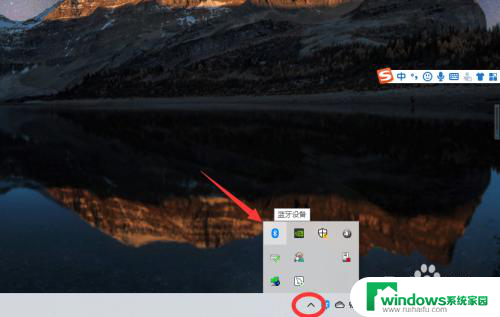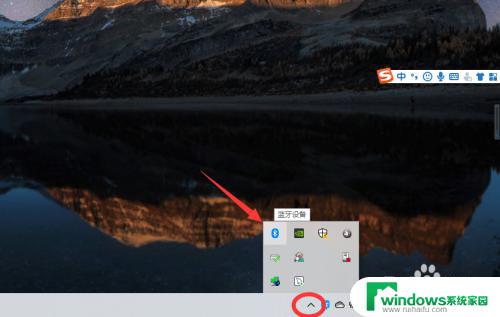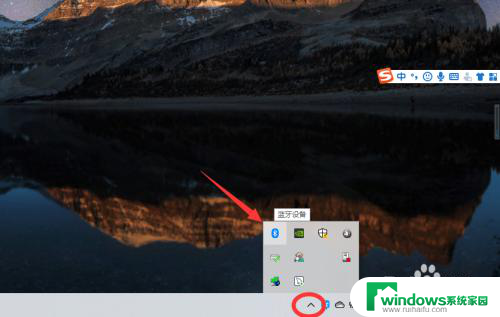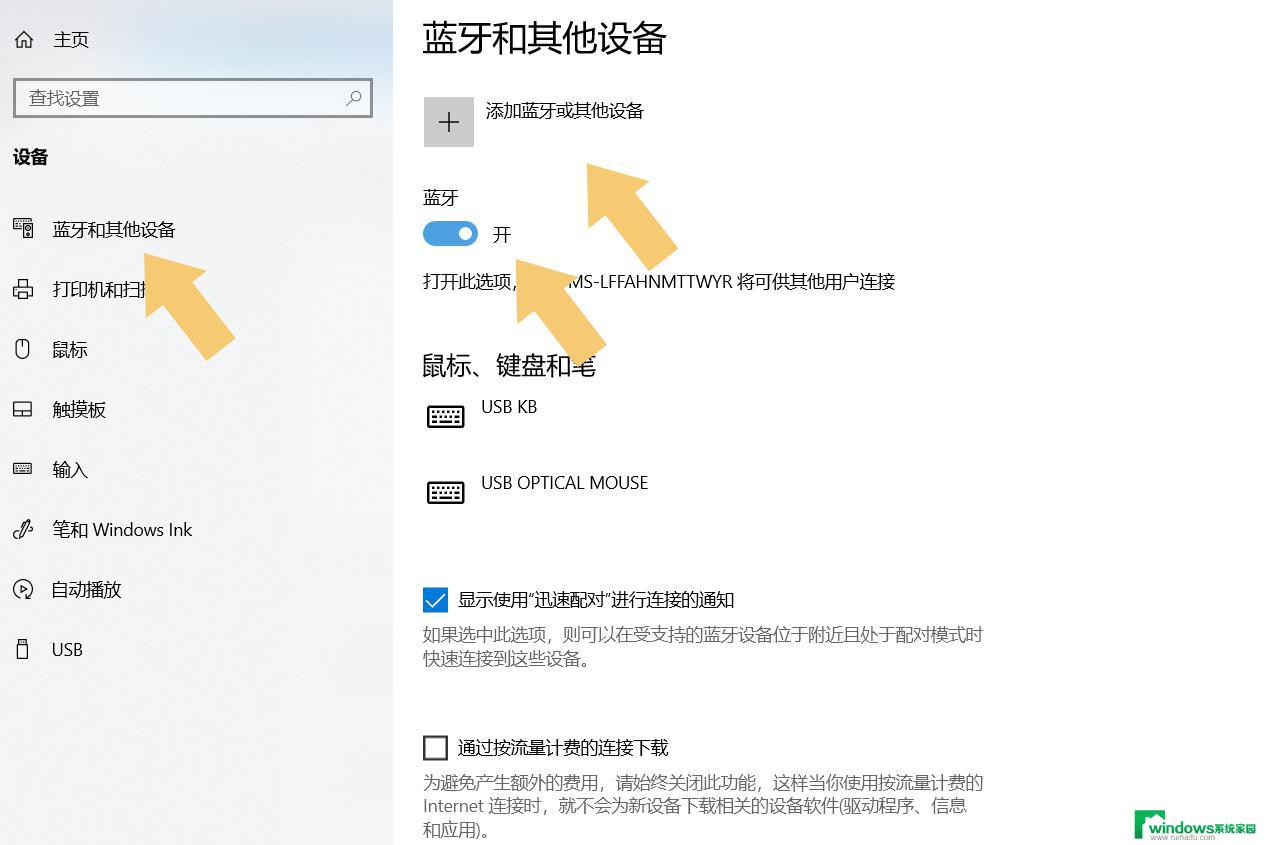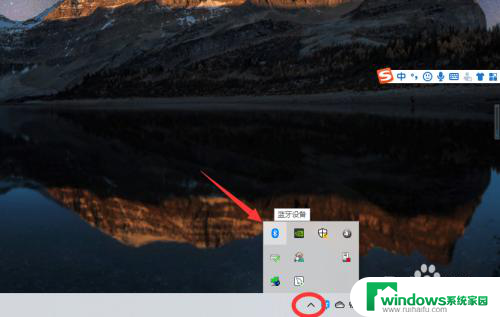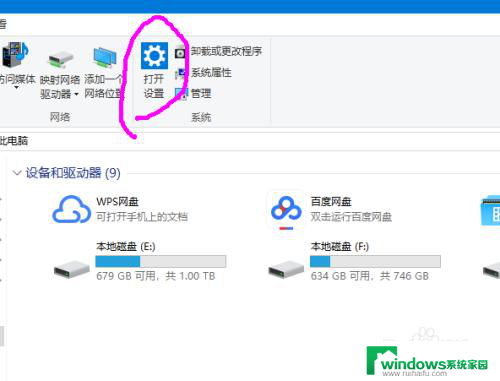电脑可以连蓝牙无线耳机吗 win10连接蓝牙耳机教程
更新时间:2024-03-11 16:38:01作者:jiang
在现代社会中电脑作为我们生活中不可或缺的工具,已经变得越来越普遍,而随着科技的不断发展,蓝牙无线耳机也成为了越来越多人选择的耳机类型。是否可以让电脑连接蓝牙无线耳机呢?在Win10系统下,连接蓝牙耳机的教程就显得尤为重要。接下来让我们一起探讨一下如何在Win10系统下连接蓝牙耳机。
具体步骤:
1.在【此电脑】界面进入【打开设置】选项。
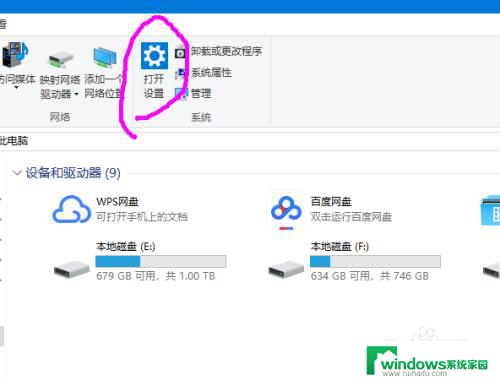
2.进入【设备】选项。
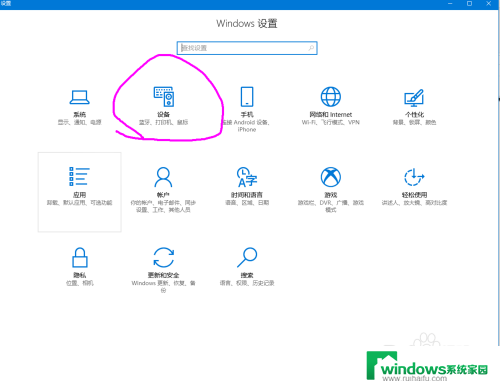
3.点击【蓝牙开关】,开启。也可以在下方的列表管理蓝牙设备。
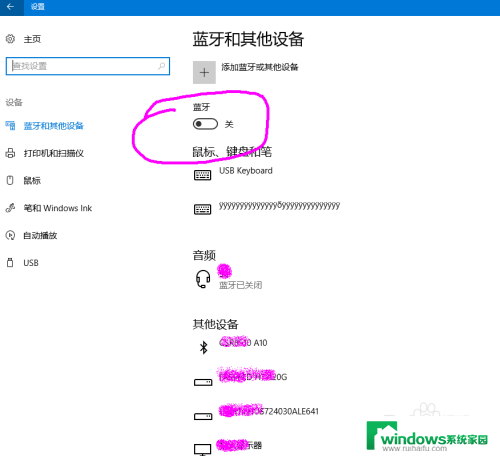
4.选择,点击添加蓝牙设备。
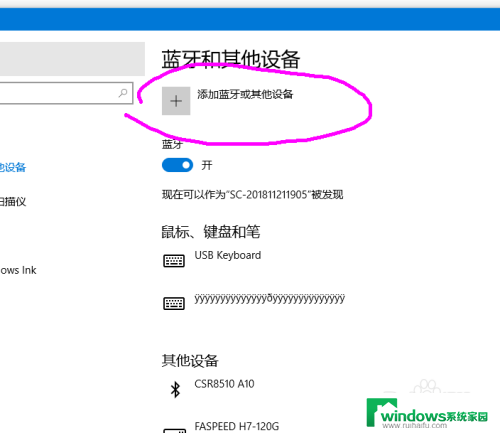
5.选择添加【音频设备选项】,点击添加。
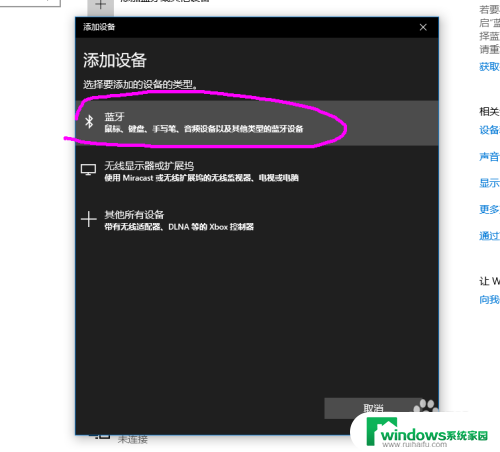
6.打开蓝牙耳机,保持配比状态,等待电脑摸索到设备。
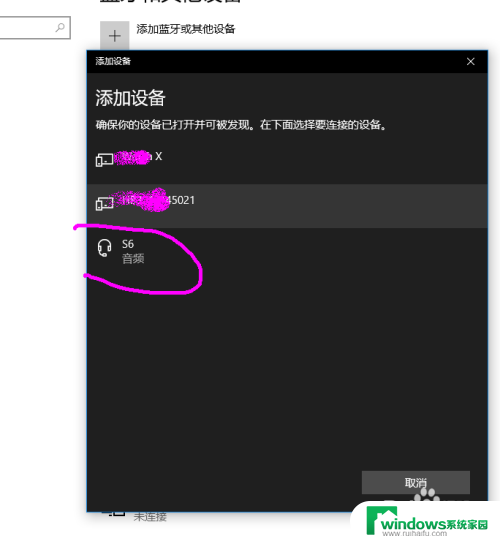
7.提示连接成功后, 电脑进入硬件设置状态。
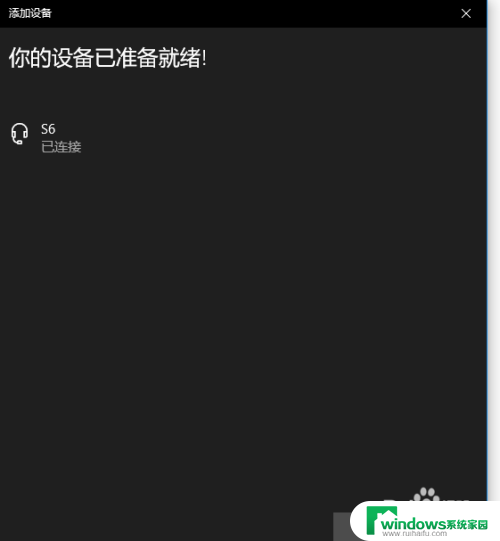
8.完成后,电脑右下角音量键上方会用【耳机】标识显示。并可以调节音量。
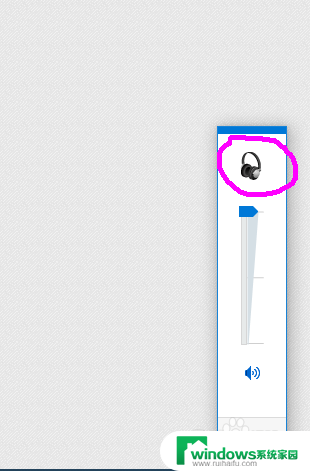
以上就是电脑能否连接蓝牙无线耳机的全部内容,如果需要的用户可以根据小编的步骤进行操作,希望对大家有所帮助。